Подключение FXO-шлюза Grandstream GXW4104 к 3CX

Введение
В последнем обновлении 3CX v15.5 Update 6 добавлена поддержка FXO-шлюзов Grandstream. В данный момент поддерживается только одна модель GXW4104 — шлюз, к которому можно подключить 4 «медные» аналоговые линии от телефонного оператора. Это удобно, если вы переходите на IP-телефонию, но по какой-то причине не можете получить линии по SIP и вынуждены использовать аналоговые линии. Другой случай — вам нужно поддерживать резервный канал связи на случай отключения Интернета и SIP-сервисов. И третий пример — вам нужно объединить старую аналоговую АТС и 3CX. Тогда часть добавочных линий аналоговой АТС (Ext) можно подключить к портам шлюза (процесс объединения в этой статье не рассматривается).
В статье мы рассмотрим наиболее распространенный случай — подключение к 3CX аналоговых линий от оператора связи. Для этого в 3CX включен специальный шаблон автонастройки шлюза, принципиально облегчающий задачу.
Важно отметить, что шаблон предназначен для подключения шлюза внутри локальной сети, либо из напрямую маршрутизируемой сети, включая VPN-линки. Другими словами, шаблон не предназначен для подключения FXO-шлюза к 3CX напрямую через Интернет.
Подготовка FXO-шлюза
Подключите шлюз к сети через интерфейс WAN. Обязательно сбросьте шлюз в настройки по умолчанию — зажмите кнопку Reset на корпусе на 10 с. в момент включения устройства. Затем подождите пару минут, пока он сбросится и перезапустится.
Теперь необходимо определить IP и MAC-адрес шлюза. Запустите утилиту Grandstream IP Discovery Tool [1] и укажите для прослушивания тот интерфейс, который находится в общей сети с WAN-портом шлюза (если у вас на ПК несколько интерфейсов).
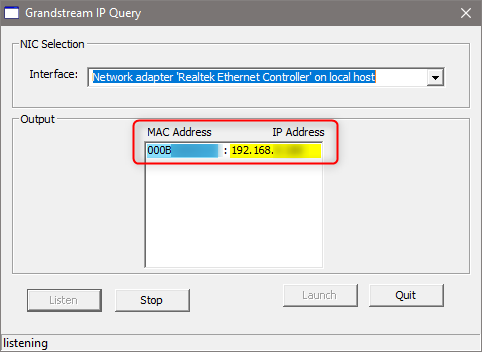
Выключите шлюз, нажмите кнопку Listen и включите шлюз. Через несколько секунд он будет обнаружен утилитой.
В интерфейсе шлюза (пароль по умолчанию admin) перейдите в раздел Status — System и убедитесь, что версия прошивки не ниже 1.4.1.5. Если ниже, следует обновить прошивку. В разделе Maintenance — Upgrade/Provisioning в поле Firmware Server Path укажите HTTP URL загрузки прошивки шлюза firmware.grandstream.com. Также рекомендуется установить опцию Always Check for New Firmware.

Установка прошивки занимает несколько минут — дождитесь полной готовности шлюза!
Настройка шлюза в 3CX
В интерфейсе 3CX перейдите в раздел SIP транки и нажмите Добавить SIP шлюз. Укажите производителя Grandstream и модель GXW-4104. Установите количество портов — 4 (мы указываем количество физических портов устройства, а не количество используемых портов). В качестве основного номера укажите тот номер, на который вызовы приходят в первую очередь — обычно это самый главный номер из четырех.
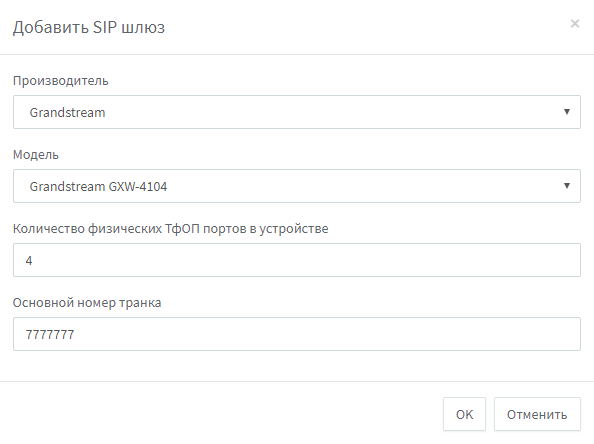
Когда откроется страница параметров шлюза, перейдите на вкладку Основные. Здесь укажите IP-адрес сервера 3CX и скопируйте URL автонастройки — она вам понадобится в дальнейшем.
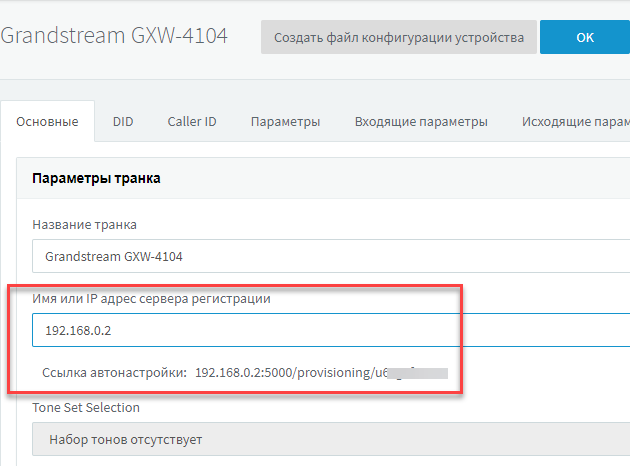
Перейдите в раздел Параметры — Параметры SIP шлюза. Здесь следует указать:
- MAC адрес шлюза, который указан на корпусе устройства (WAN порт) или виден в утилите Grandstream Discovery Tool
- Режим передачи факса. Рекомендуется FAX in T.38 Relay Mode для надежной передачи. Но если у пользователей установлены аналоговые факс-аппараты, объединенные с телефоном, возможно, вам придется использовать режим FAX in G.711 Passthrough Mode
- Caller ID Scheme — этот параметр следует выяснить у оператора связи или установить экспериментально. Часто Caller ID передается в режиме ETSI-DTMF during ringing.
- Dial Tone, Ringback Tone, Busy Tone, Reorder Tone — определяются стандартами вашей страны [2]. Для стран б. СССР значение имеет только параметр Busy Tone, который устанавливается так: ch1-4:f1=425@-11,f2=0@-11,c=35/35;
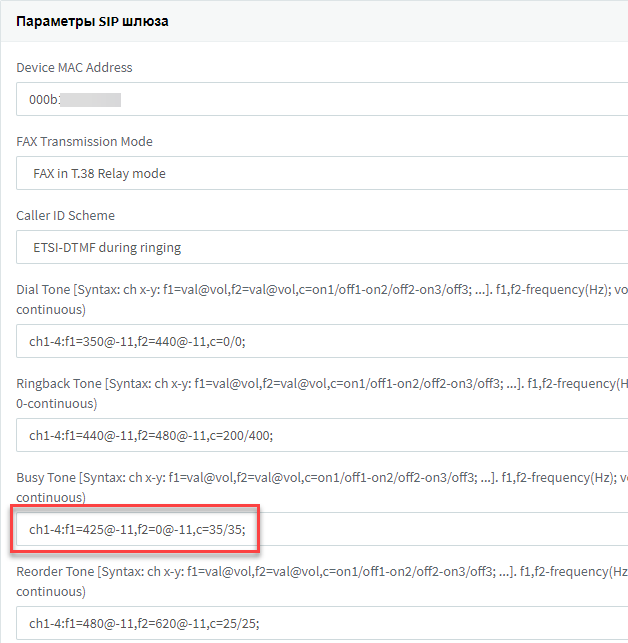
Настройка входящих и исходящих правил в 3CX
От FXO шлюза сервер 3CX получает только номер, с которого позвонили (Caller ID), но не номер, на который звонили (DID). Поэтому вам нужно вручную добавить DID номера в параметры FXO шлюза, чтобы создать правила маршрутизации входящих вызовов [3] с определенного FXO-порта на нужную Группу, Очередь или добавочный номер.
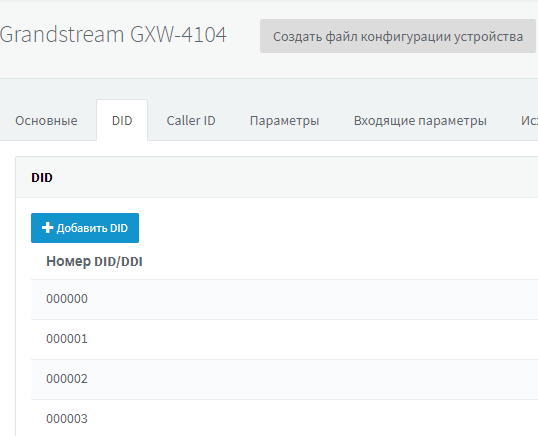
Исходящие правила для вызовов через шлюз также создаются по документации 3CX [4].
Настройка FXO-шлюза
Зайдите в раздел Maintenance — Upgrade/Provisioning и в поле Config Server Path укажите ссылку автонастройки шлюза из интерфейса 3CX, скопированную выше. Остальные параметры установите, как показано на рисунке.
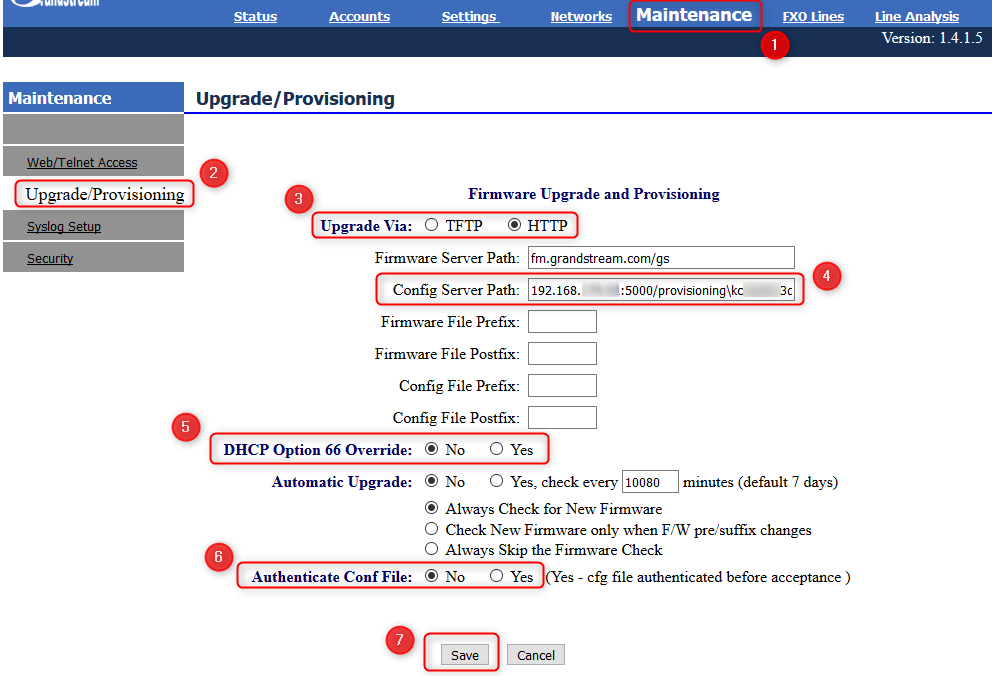
После нажатия Save и Reboot шлюз перезагрузится, загрузит конфигурацию с сервера и подключится к 3CX.
На этом подключение FXO-шлюза Grandstream GXW4104 к 3CX завершено.
Автор: Игорь Снежко
Источник [5]
Сайт-источник PVSM.RU: https://www.pvsm.ru
Путь до страницы источника: https://www.pvsm.ru/sistemnoe-administrirovanie/293635
Ссылки в тексте:
[1] Grandstream IP Discovery Tool: http://www.grandstream.com/support/tools
[2] стандартами вашей страны: https://www.itu.int/ITU-T/inr/forms/files/tones-0203.pdf
[3] правила маршрутизации входящих вызовов: https://www.3cx.ru/docs/manual/inbound-rules/
[4] документации 3CX: https://www.3cx.ru/docs/manual/outbound-rules/
[5] Источник: https://habr.com/post/424177/?utm_source=habrahabr&utm_medium=rss&utm_campaign=424177
Нажмите здесь для печати.